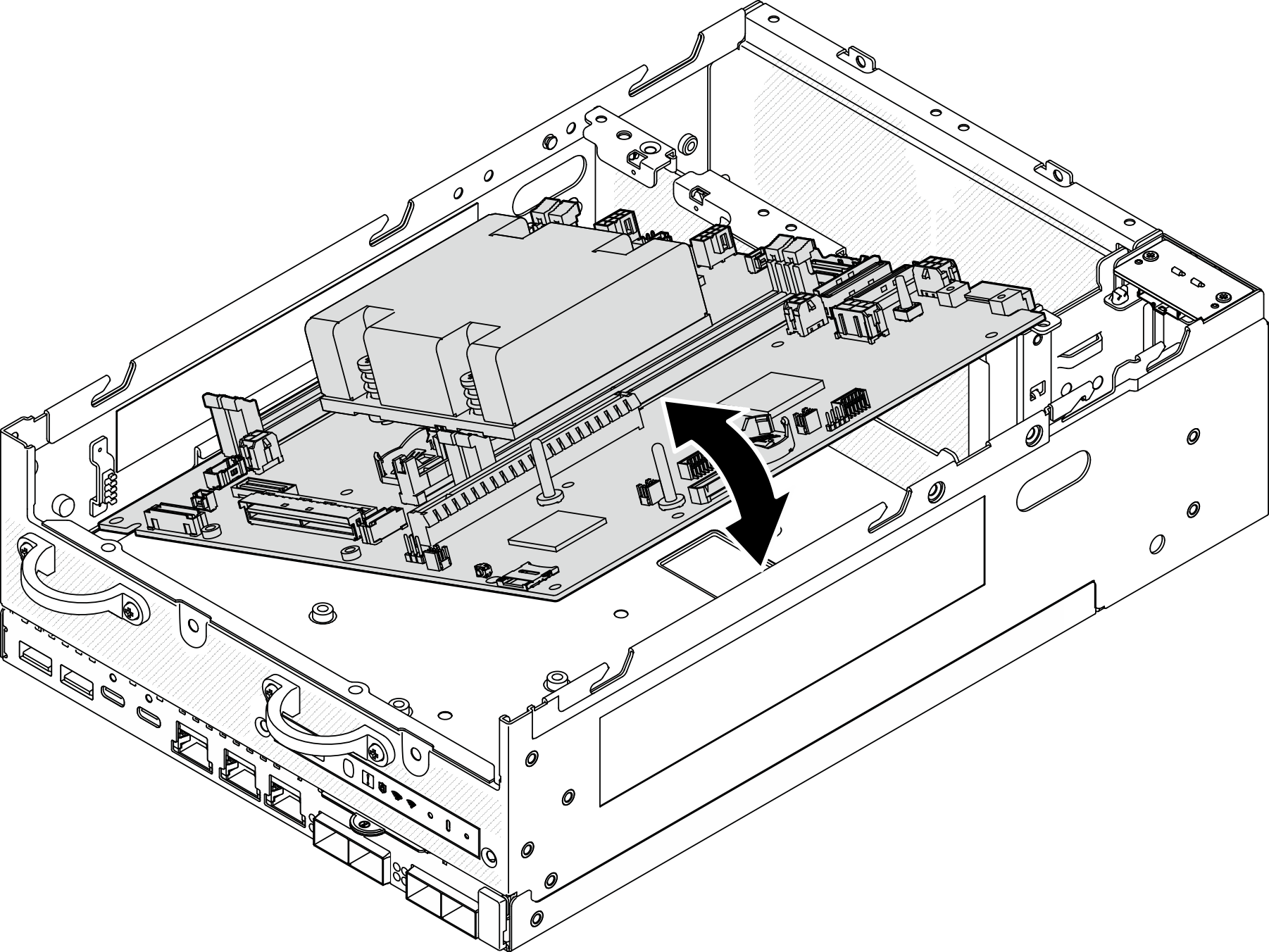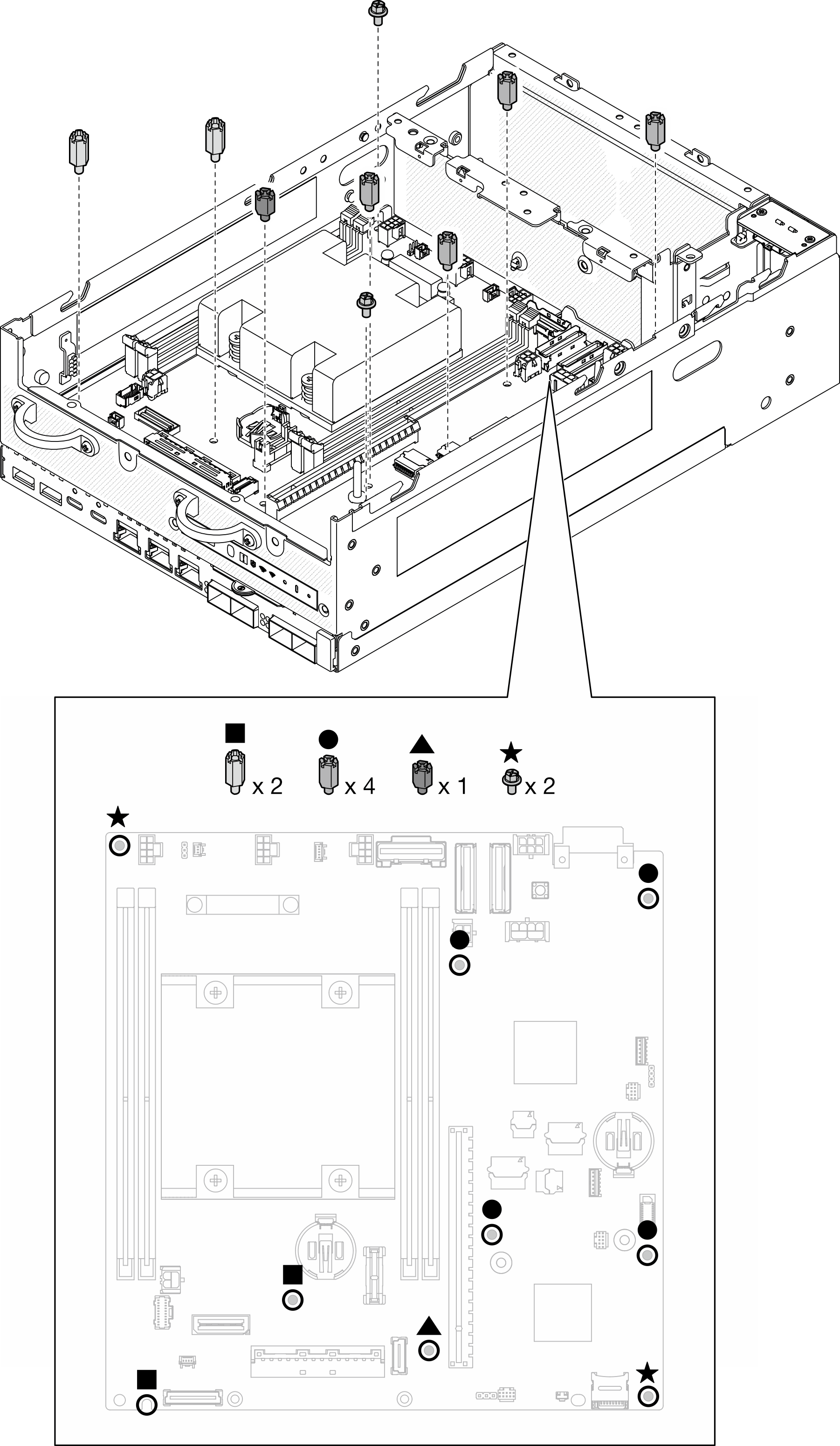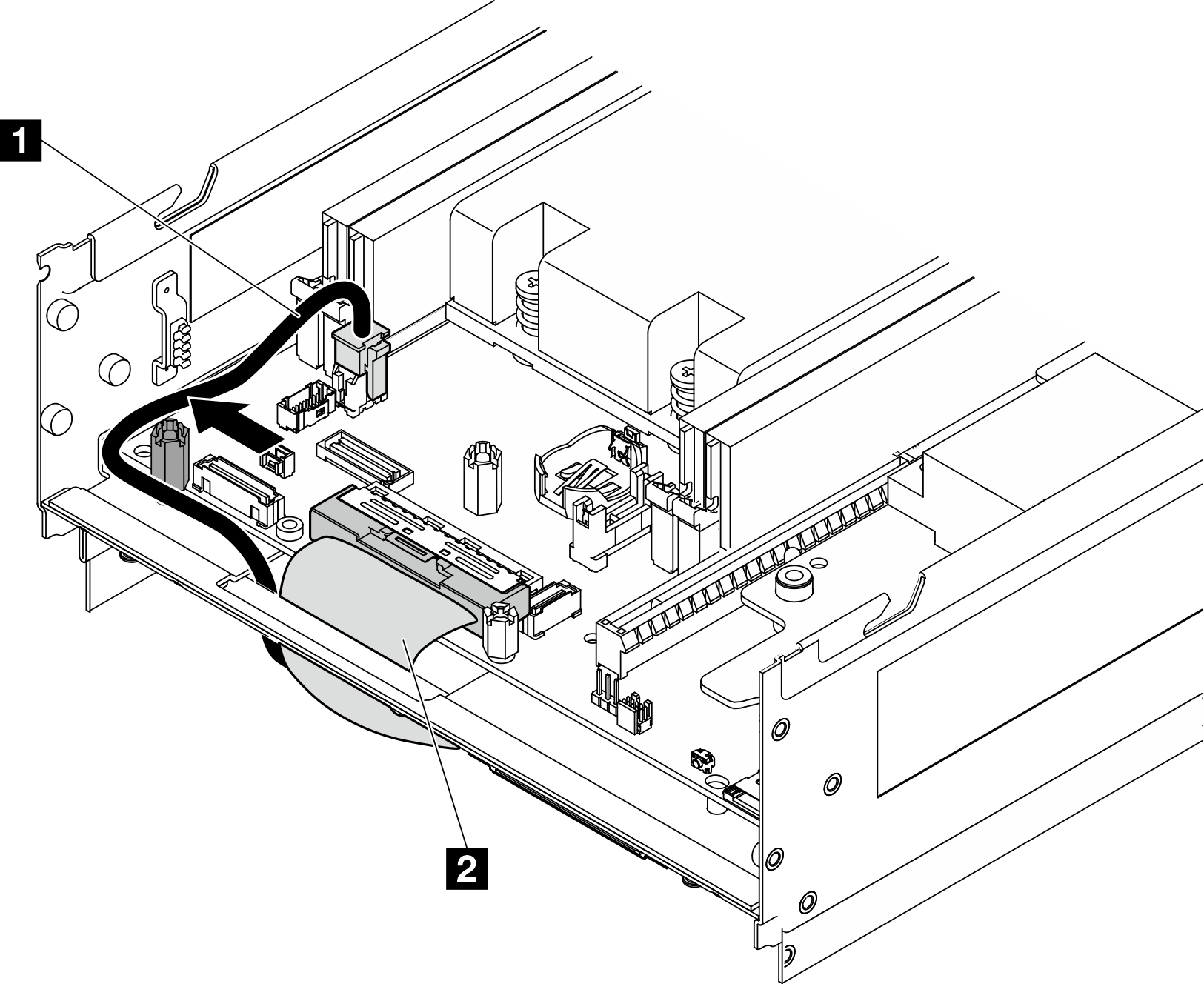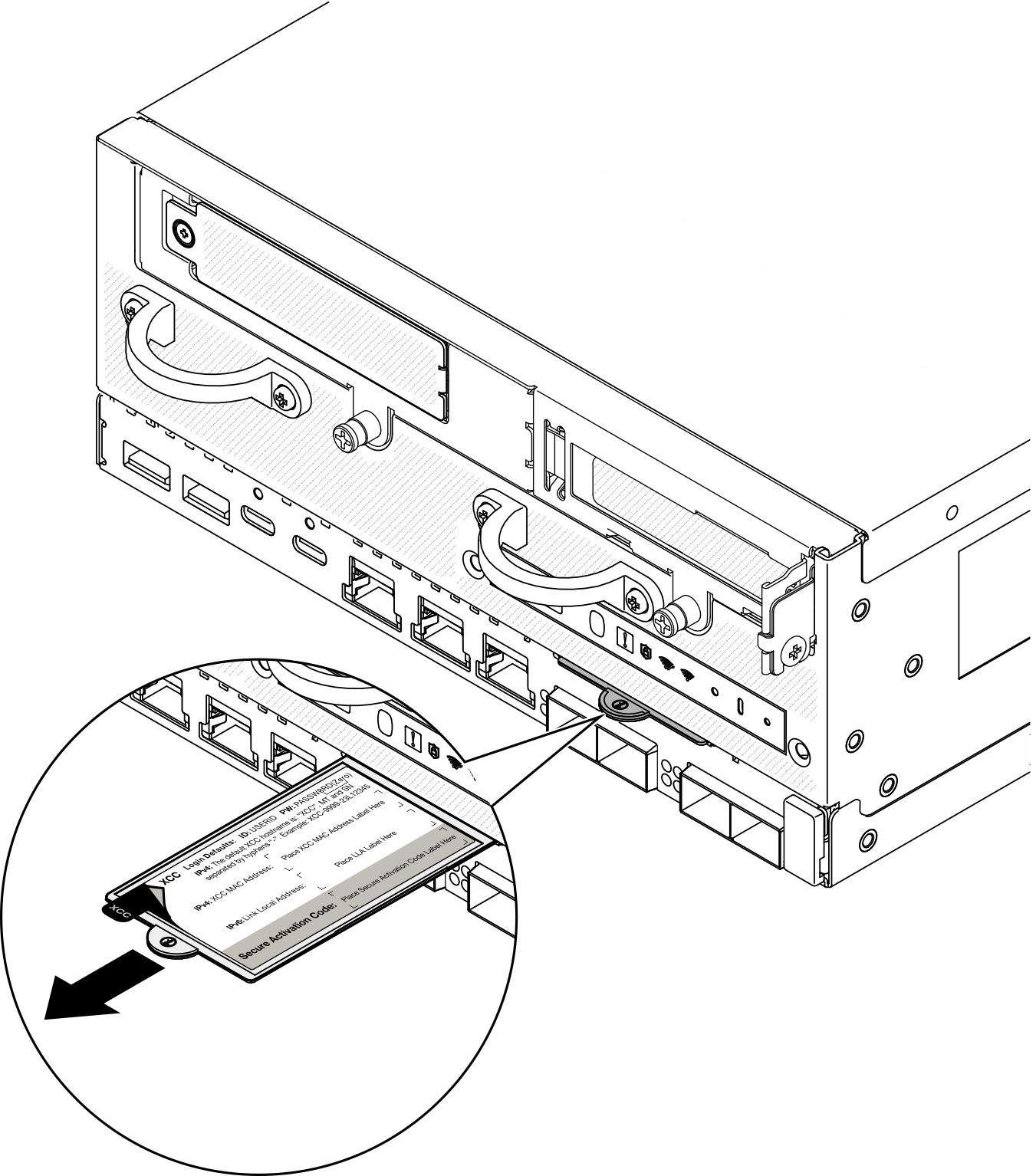Установка материнской платы
Следуйте инструкциям в этом разделе, чтобы установить материнскую плату.
Об этой задаче
Снятие и установку этого компонента могут проводить только квалифицированные специалисты. Не пытайтесь снять или установить деталь, если у вас нет соответствующей квалификации.
Прочитайте разделы Инструкции по установке и Контрольный список по проверке безопасности, чтобы обеспечить безопасность работы.
Коснитесь антистатической упаковкой, в которой находится диск, любой неокрашенной металлической поверхности на сервере, а затем извлеките диск из упаковки и разместите его на антистатической поверхности.
Чтобы получить доступ к последним обновлениям микропрограммы и драйверов вашего сервера, перейдите по ссылке Веб-сайт скачивания драйверов и программного обеспечения для сервера ThinkEdge SE360 V2.
Дополнительные сведения об инструментах обновления микропрограммы см. в разделе Обновление микропрограммы.
Процедура
После завершения этой задачи
Кабель питания и сигнальный кабель платы ввода-вывода следует прокладывать с нижней стороны узла для подключения к плате модуля ввода-вывода. См. раздел Установка платы модуля ввода-вывода и загрузочных дисков M.2.
Подключите все необходимые кабели к тем же разъемам на новой материнской плате, что и на неисправной материнской плате.
Если применимо, установите карту MicroSD, снятую со старой материнской платы, на новую материнскую плату. См. раздел Установка карты MicroSD.
Переустановите все модули памяти. См. раздел Установка модуля памяти.
Убедитесь, что все компоненты установлены правильно и в сервере не оставлены никакие инструменты и винты.
Установите кожухи узла. См. раздел Замена кожуха узла.
При необходимости установите узел в корпус или крепление. См. раздел Инструкции по настройке.
Подключите шнуры питания и все отключенные кабели.
Установите системную дату и время.
Обновите тип компьютера и серийный номер, воспользовавшись новыми важными данными продуктов (VPD). Используйте Lenovo XClarity Provisioning Manager для обновления типа и серийного номера компьютера. См. раздел Обновление важных сведений о продукте (VPD).
Прим.Если узел требуется установить в Корпус 2U2N ThinkEdge SE360 V2, для надлежащей работы измените тип компьютера. См. раздел Изменение типа компьютера для работы в корпусе (только для квалифицированных специалистов).Обновите микропрограммы UEFI, XCC и LXPM до определенной версии, поддерживаемой сервером. См. раздел Обновление микропрограммы.
Если применимо, установите ключ активации Lenovo Features on Demand. См. раздел
Управление лицензиями
в документации XCC, соответствующей серверу, по адресу Страница портала Lenovo XClarity Controller.Обновите открытый ключ. Дополнительные сведения см. в разделе
Обновление ключа устройства
в документе Руководство пользователя веб-приложения ThinkShield Key Vault Portal.Прим.- Для обновления открытого ключа в веб-интерфейсе ThinkShield Key Vault Portal или мобильном приложении ThinkShield должна быть назначена роль Lenovo ID Специалист по обслуживанию.
- (Только для специалистов по техническому обслуживанию Lenovo) Дополнительные сведения см. в разделе Обновление открытого ключа после замены материнской платы.
Настройте политику TPM. См. раздел Настройка политики TPM.
Если требуется, включите защищенную загрузку UEFI. См. раздел Включение защищенной загрузки UEFI.
При необходимости перенастройте следующие функции безопасности ThinkEdge.
Измените состояние компонента «Управление режимом блокировки системы» на ThinkShield Portal. См. раздел Активация или разблокировка системы
Включите шифрование SED. См. раздел Управление ключом аутентификации дисков с самошифрованием (SED AK).
Восстановите SED AK. См. раздел Управление ключом аутентификации дисков с самошифрованием (SED AK).
Включите функции безопасности. См. раздел Режим блокировки системы.
Измените параметры экстренного сброса пароля XCC. См. раздел Экстренный сброс пароля XCC
Демонстрационное видео